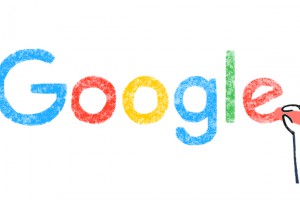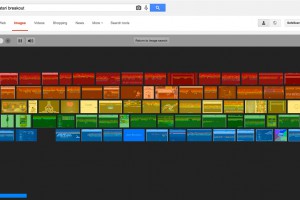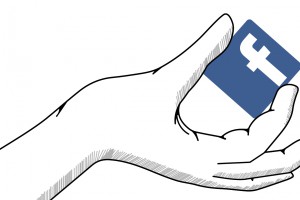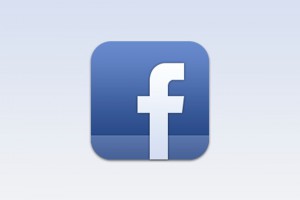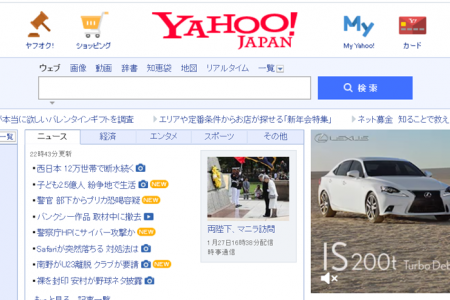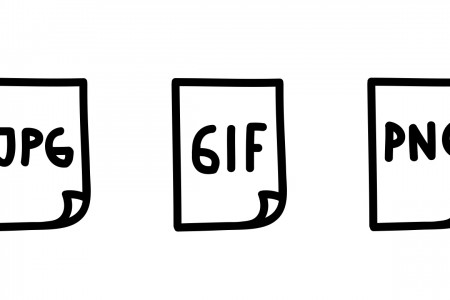2015.10.13 (火曜日)
知っておくと便利!Google のイメージ検索の便利な使い方!
みなさんは、Google のイメージ検索をご存知ですか?
ネットで何かを探す時、検索エンジンから検索をかけると思いますが、その検索エンジンから画像を検索する事が可能です。
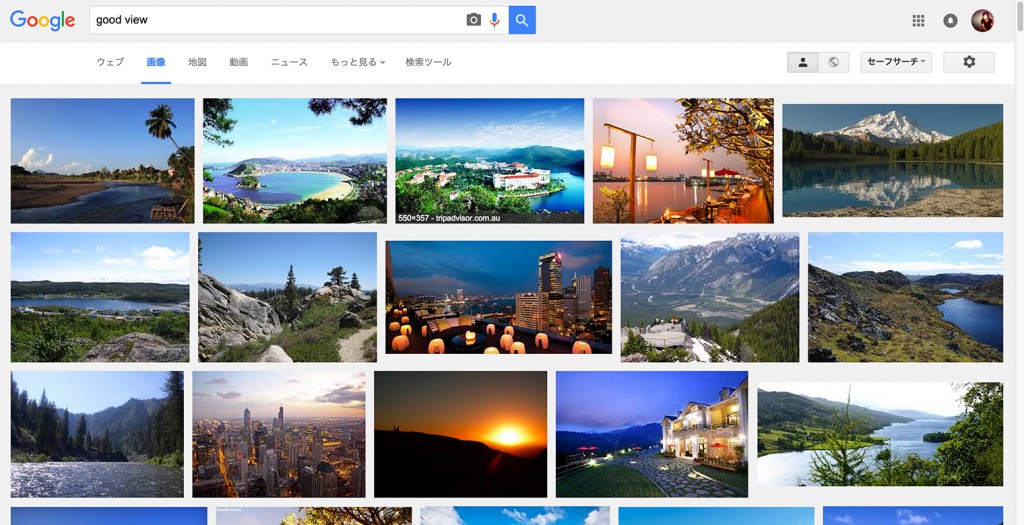
そこでは、色々な画像はもちろんサイトで使用されているちょっとした画像まで表示されます。
今回は、その画像検索でもっと画像検索を使いやすく!、自分に合った画像検索!が出来る応用例をご紹介したいと思います。
目次
A. キーワード検索
B. 検索ツール
B-1. サイズを指定する
B-2. 色で絞り込む
B-3. 種類で絞り込む
B-5. ライセンスで絞り込む
B-6. その他のツール
A.キーワード検索
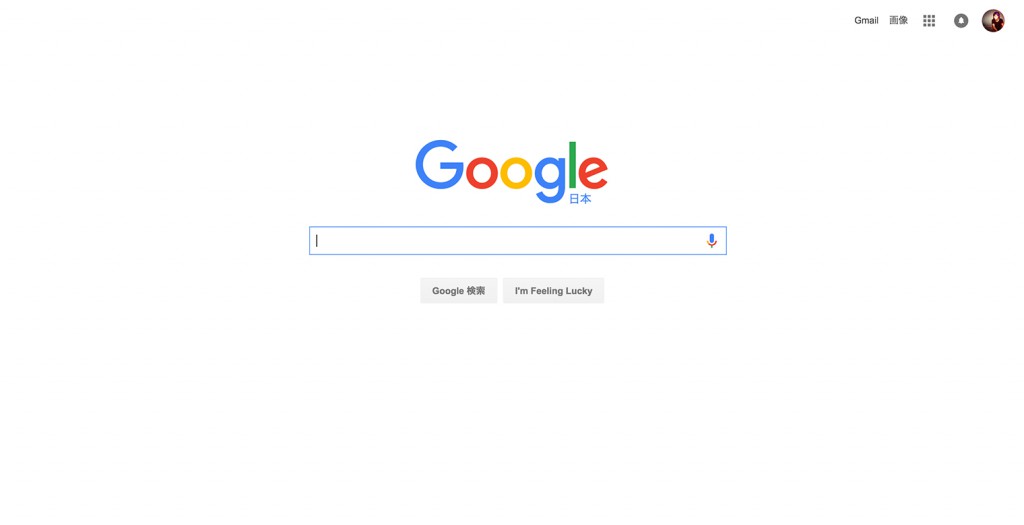
Google のトップページにアクセスします。
URL : https://www.google.co.jp/
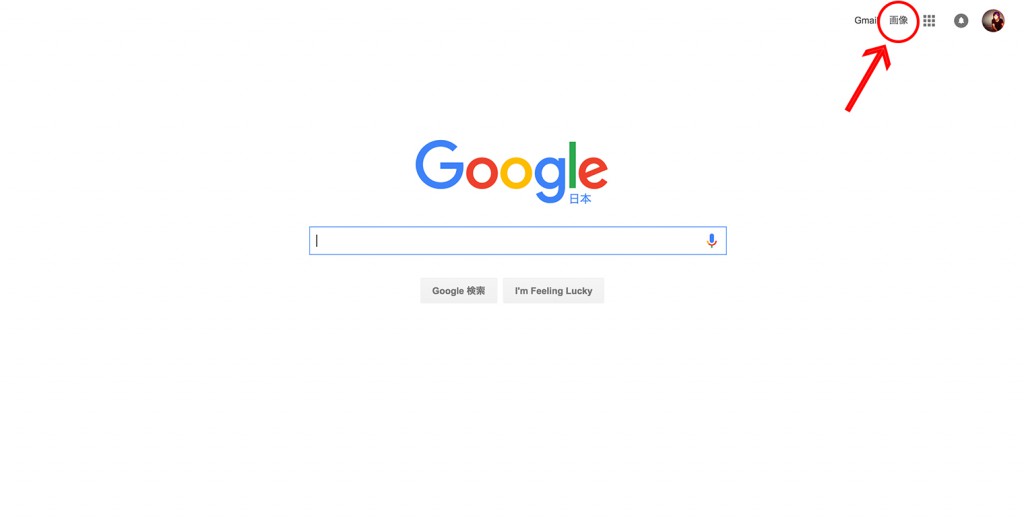
右上にある「画像」のボタンをクリックします。
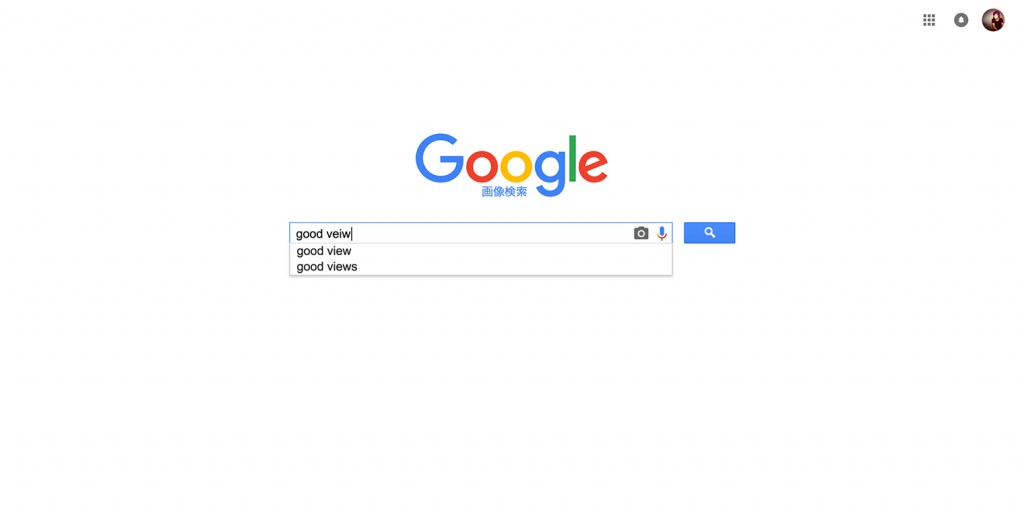
検索したいキーワードを入れて検索ボタンを押します。
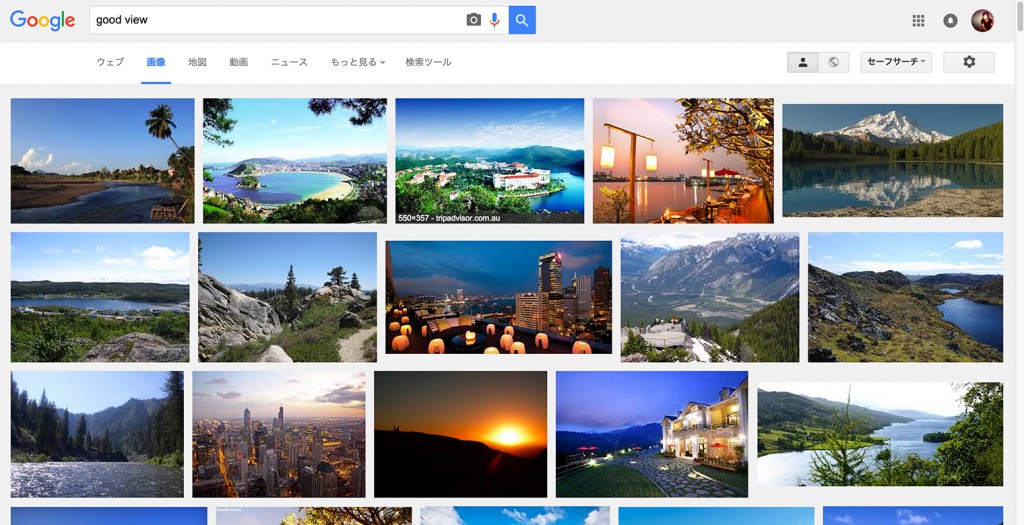
こんな感じで画像が表示されます。
B. 検索ツール
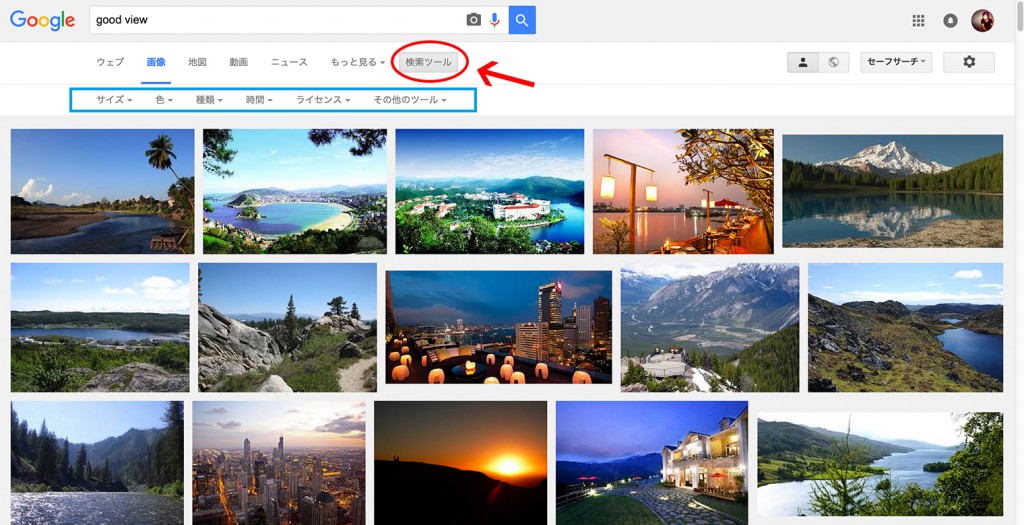
メニューの一番右にある「検索ツール」ボタンを押すと、青枠で囲われたメニューが現れます。
B-1. サイズをしてする

「サイズ」のボタンを押すと「大・中・アイコンサイズ(小)」などのサイズを指定する事が出来ます。
解像度やキレイな画像を見つけたいときは、「大」を選択して大きいサイズで検索をかけましょう。
B-2. 色で絞り込む
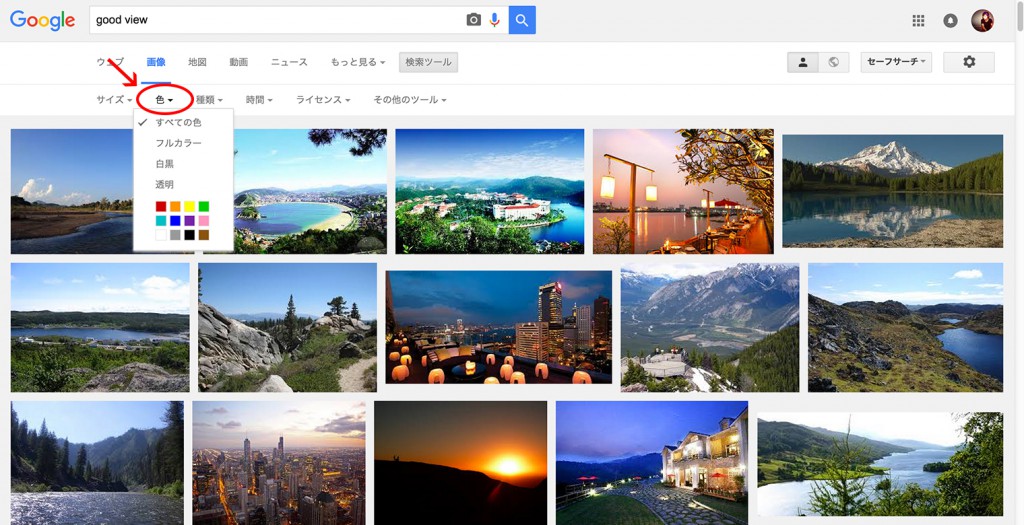
「色」のボタンを押すと、「フルカラー・白黒・透明」また色々な色に合わせた検索が出来ます。
例えば、緑の色を指定して検索をすると、、、
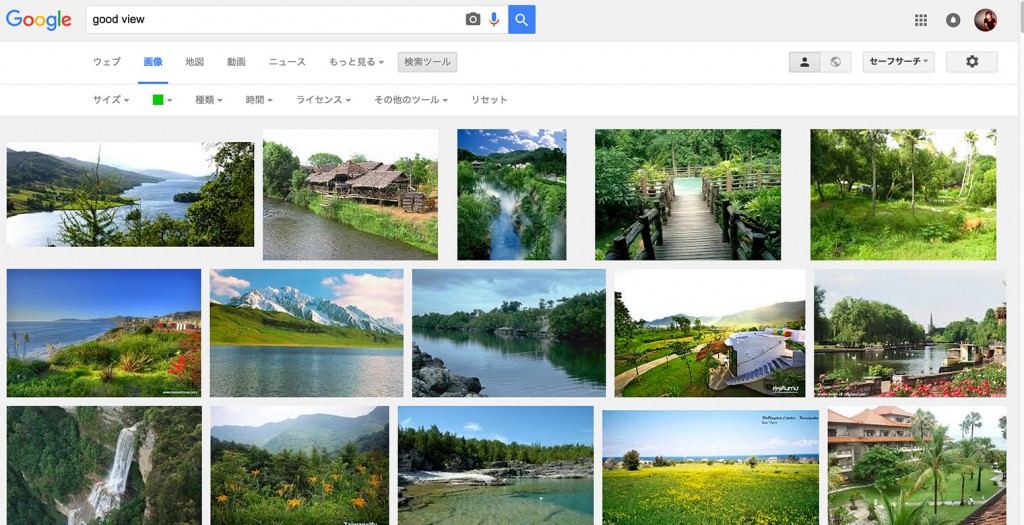
こんな感じで、緑をメインとした画像が表示されます。
B-3. 種類で絞り込む
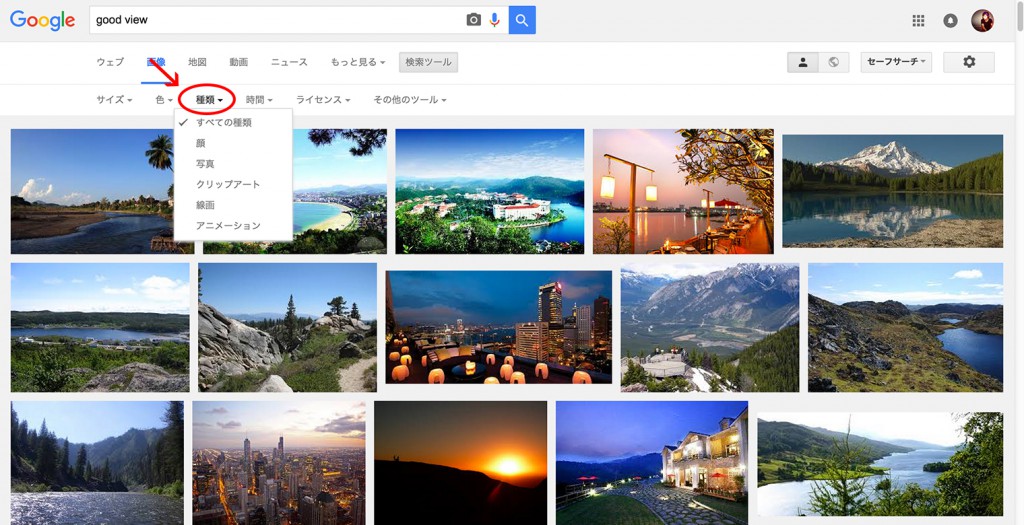
「種類」のボタンを押すと、「顔・写真・クリップアート」など自分の好みに合わせて検索する事が出来ます。
B-4. ネット上にアップロードされた時間で絞り込む
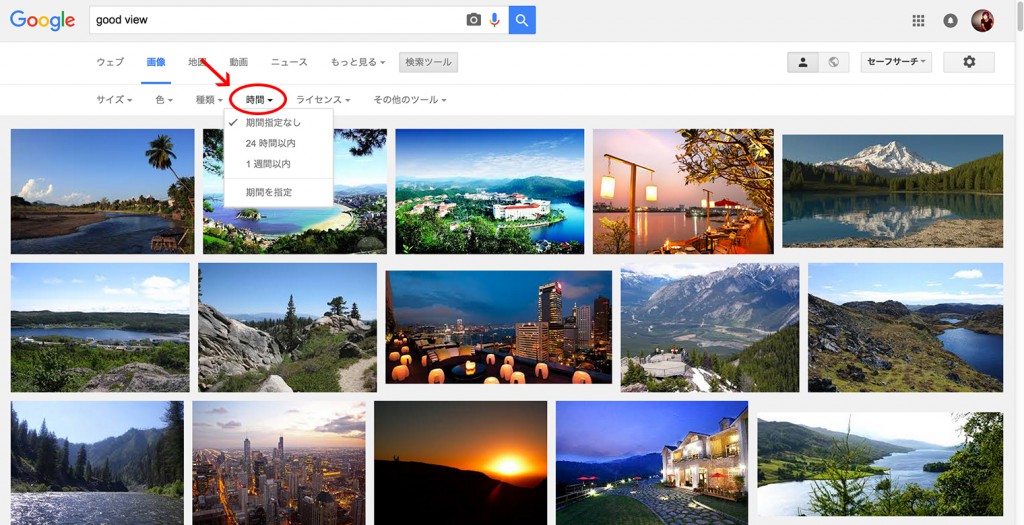
「時間」のボタンを押すと「24時間以内・1時間以内」などのネット上に上がった時間で絞り込む事が出来ます。
また、「期間を指定」からより細かい日時・時間を指定する事が出来ます。
新しい画像を検索したい時、懐かしいあの頃の写真などを探したい!
なんて思ったときは、とっても便利ですよね。
B-5. ライセンスで絞り込む
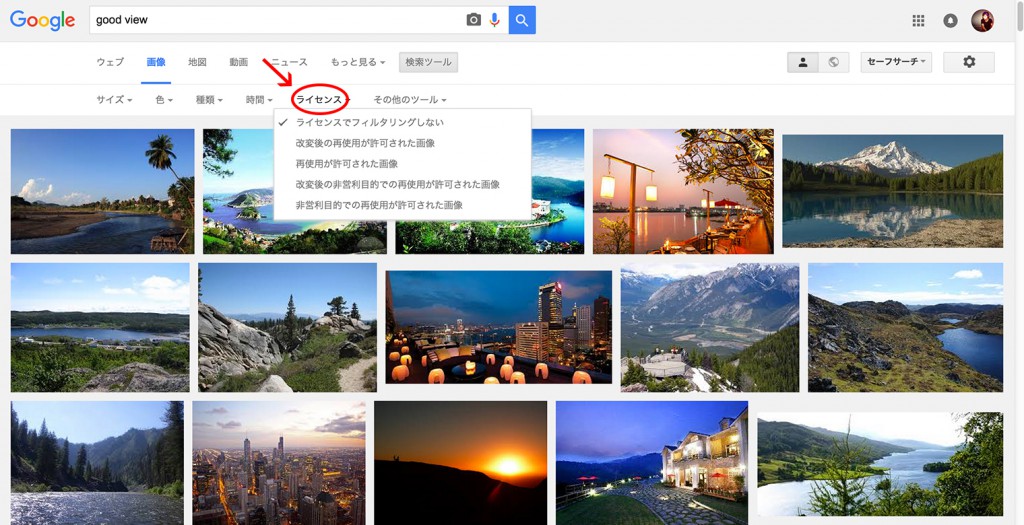
「ライセンス」のボタンを押すと、、、
・改変後の再使用が許可された画像
・再使用が許可された画像
・改変後の非営利目的での再使用が許可された画像
・非営利目的での再使用が許可された画像
といった項目が出てきます。
仕様用途に合わせて検索結果を絞って検索するととても便利です。
しかし、あくまでネットでシステム的に検索した結果になりますので、たとえ「再使用が許可された画像」で検索して出て来た画像でも検索に引っかかった全ての画像が許可されているとは限りません。
投稿者の意図とは別に検索に引っかかってしまっている事も有るので、仕様の際はその画像が投稿されているサイトで使用して問題が無いか確認してから使用しましょう!
B-6. その他のツール
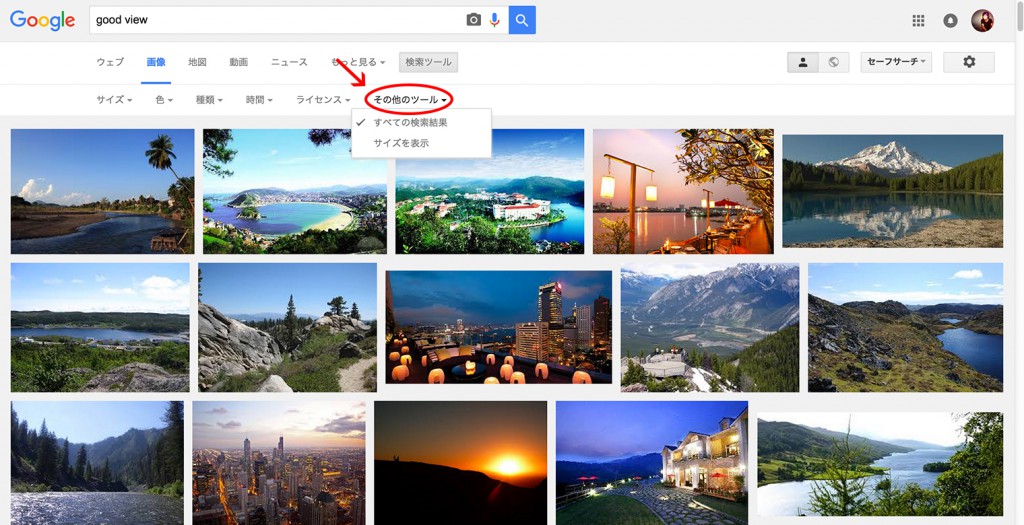
「その他のツール」のボタンを押すと、「サイズの表示」をする事が出来ます。
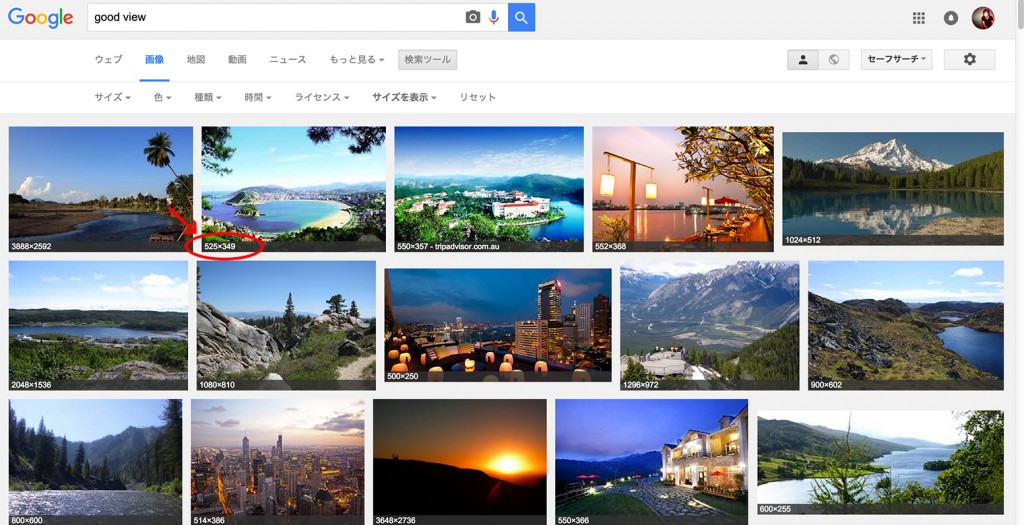
こんな感じで、縦横のサイズが表示されます。
特定のサイズを探していときにはとっても便利ですよね。
まとめ
いかがでしたか?
便利な「検索ツール」を使って自分に合った画像を見つけてみましょう。